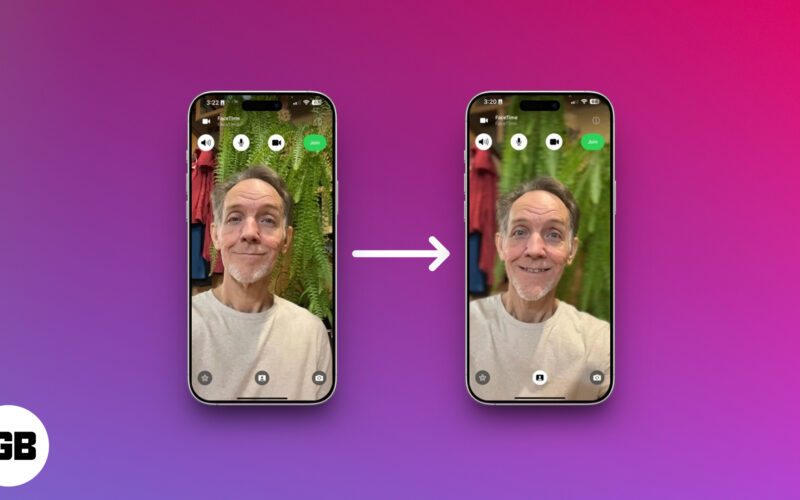
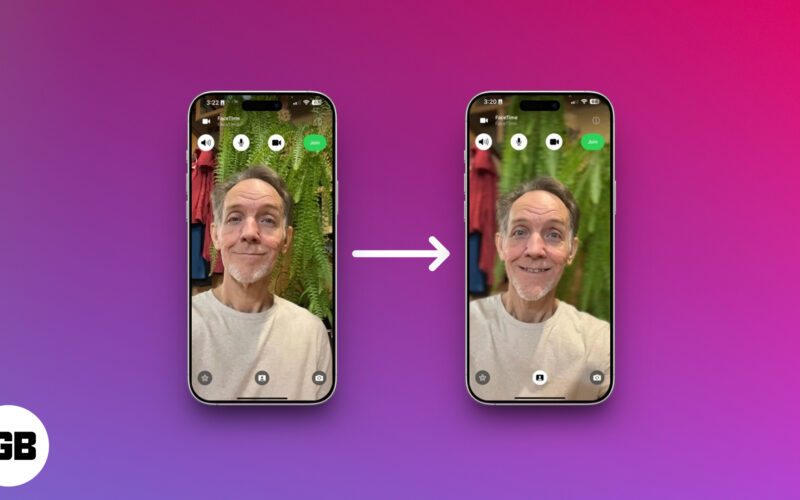
Patronunuzdan və ya dostlarınızla sürətli bir söhbət edən bir sürpriz bir əlaqə çağırışı olub-olmaması, hamımızın arxa planımızın tam çağırışı olduğu anlarda oldu. Bəlkə arxada dayanır, kimsə gəzir və ya paylaşmamaq istəməzsən. Şükürlər olsun ki, Apple, ətrafınıza deyil, diqqətinizi qoruyaraq portret rejimindən istifadə edərək FaceTime-də faceTime-də fokusunuzu qarışdırmağı asanlaşdırır.
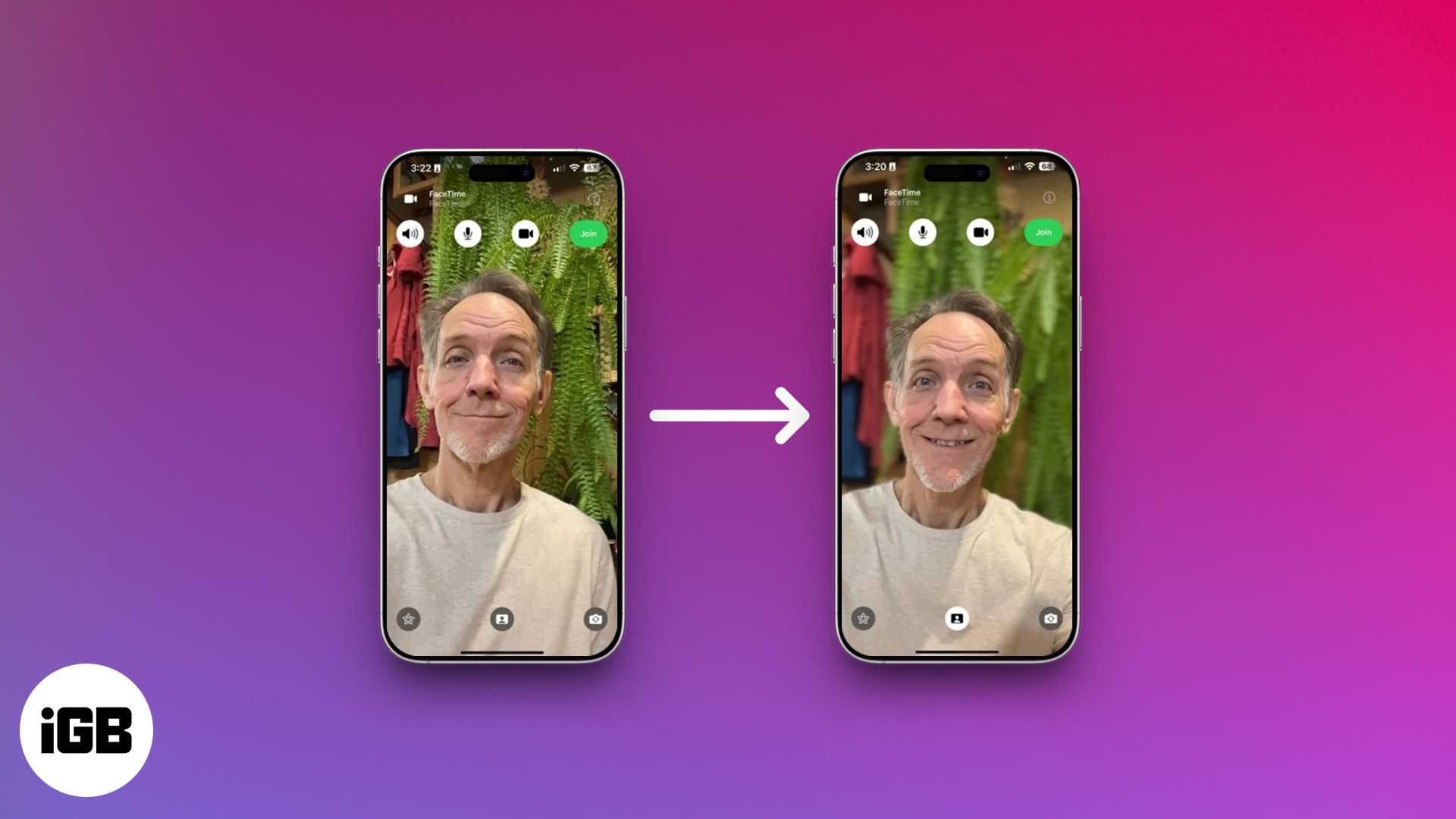
Bu tam bələdçidə, uyğunluq, addım-addım təlimat və pro tövsiyələr daxil olmaqla, iPhone, iPad və Mac-da FaceTime fonunuzu necə qarışdırmaqda gəzəcəyəm.
FaceTime’nin portret rejimi nədir?
FaceTime’nin portret rejimi, üzünüzə xırtıldayan və aydın bir şəkildə, arxada saxlayarkən, arxasında bir dayaz dərinlik effekti yaratmaq üçün inkişaf etmiş bir proqramdan istifadə edən daxili bir xüsusiyyətdir. Bu iPhone kamera tətbiqetməsində portret rejimi kimi düşünün, ancaq video zənglər zamanı real vaxt rejimində.
Bu, kamera görünüşünüzü artırmır, həm də gizliliyinizi, ictimai yerdə, bir messy bir otaqda və ya sadəcə minimuma diqqəti cəlb etmək istəməyinizi də qoruyur.
FaceTime fon olurunu dəstəkləyən uyğun cihazlar
İçəri girmədən əvvəl cihazınızın bu xüsusiyyəti dəstəklədiyini yoxlamaq lazımdır.
iPhone və iPad Tələbləri:
Sizə iOS 15 və ya daha sonra və ən azı A12 Bionik çipi olan bir cihaz lazımdır. Budur iş nədir:
- iPhone XR, XS, XS Max
- iPhone 11, 11 Pro, 11 Pro Max
- iPhone SE (2-ci gen və ya daha sonra)
- iPhone 12, 13, 14, 15 və 16 seriyası
- iPhone 16e
- iPad mini 5-ci gen və ya daha sonra
- iPad 8-ci gen və ya daha sonra
- iPad Air 3-cü gen və ya daha sonra
- iPad Pro 11 “və 12.9” (3-cü gen və ya daha yeni)
Mac tələbləri:
- Macos Monterey və ya daha sonra
- Apple Silikon Chip (m1 və ya daha yeni)
IPhone və ya iPad-də FaceTime-də fonda necə qarışmaq olar
Bir FaceTime zəngindən əvvəl və ya müddətində portret rejimini aktivləşdirə bilərsiniz.
Metod 1: Zəng zamanı qarışıqlığa yandırın
- Bir faceTime zənginə başlayın və ya qoşulun.
- Daha böyük etmək üçün video kafelinizə vurun.
- Portret rejiminə (ƒ) işarəsinə vurun.
- Arxa planınız dərhal qarışacaq. Onu söndürmək üçün yenidən vurun.
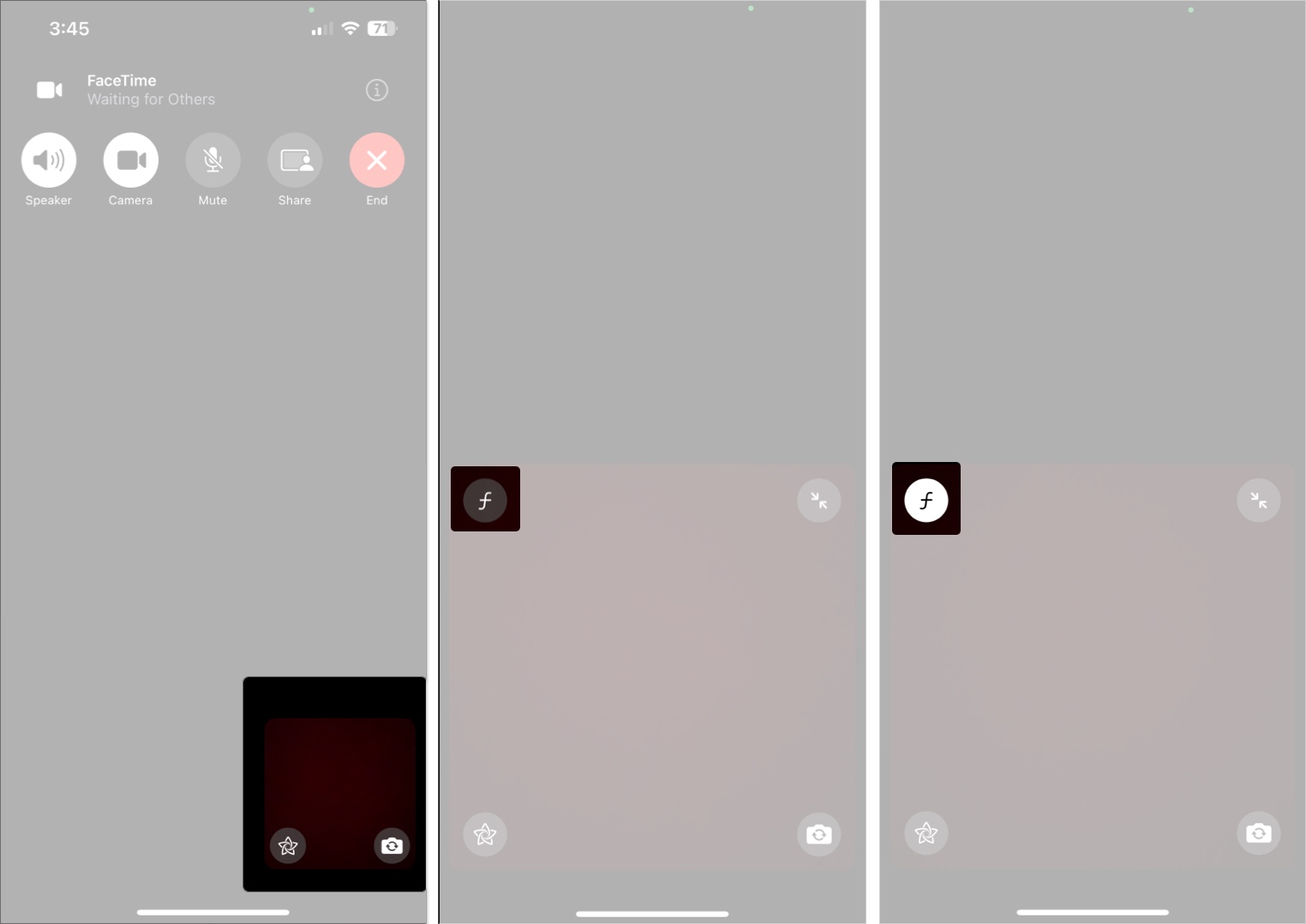
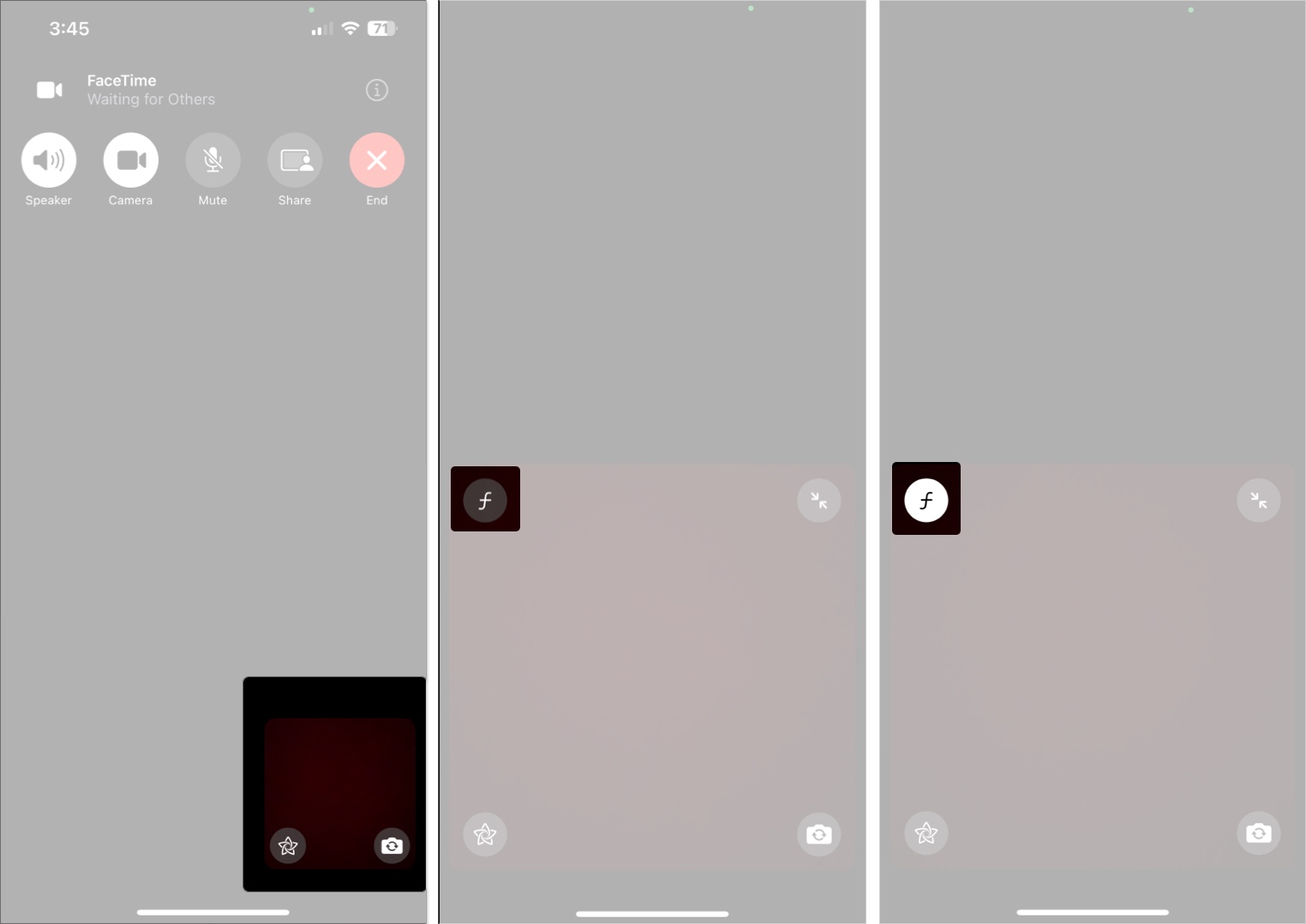
Metod 2: Nəzarət Mərkəzi vasitəsilə zəng etmədən əvvəl aktiv olun
- FaceTime tətbiqini açın.
- İdarəetmə mərkəzini açmaq üçün yuxarı sağ küncdən aşağı sürüşdürün.
- Əgər iOS 18-də olsanız, yuxarıdakı FaceTime nəzarətinə vurun. İOS 15-də olsanız, “video effektlər” kafelinə vurun.
- Fon Bluru aktivləşdirmək üçün FaceTime altında “portret” vurun.
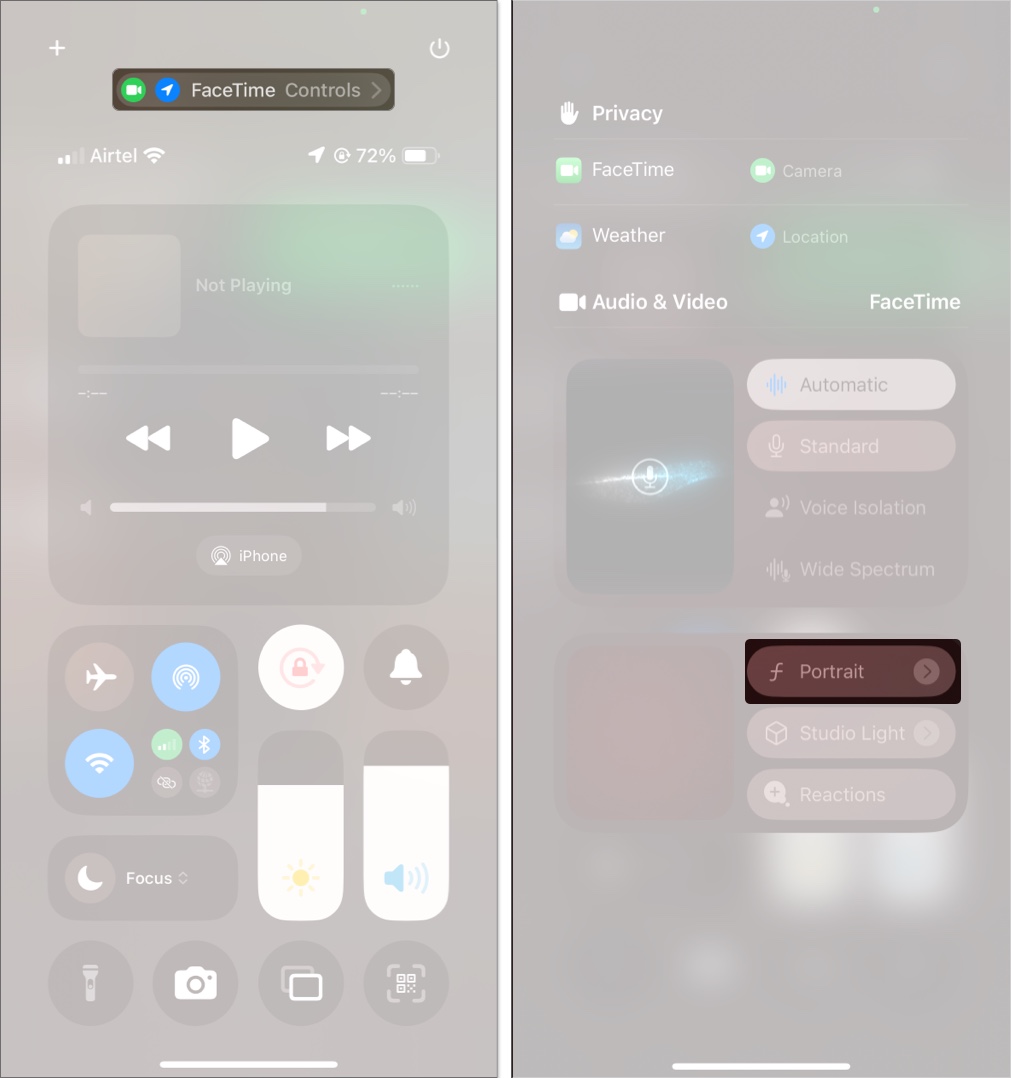
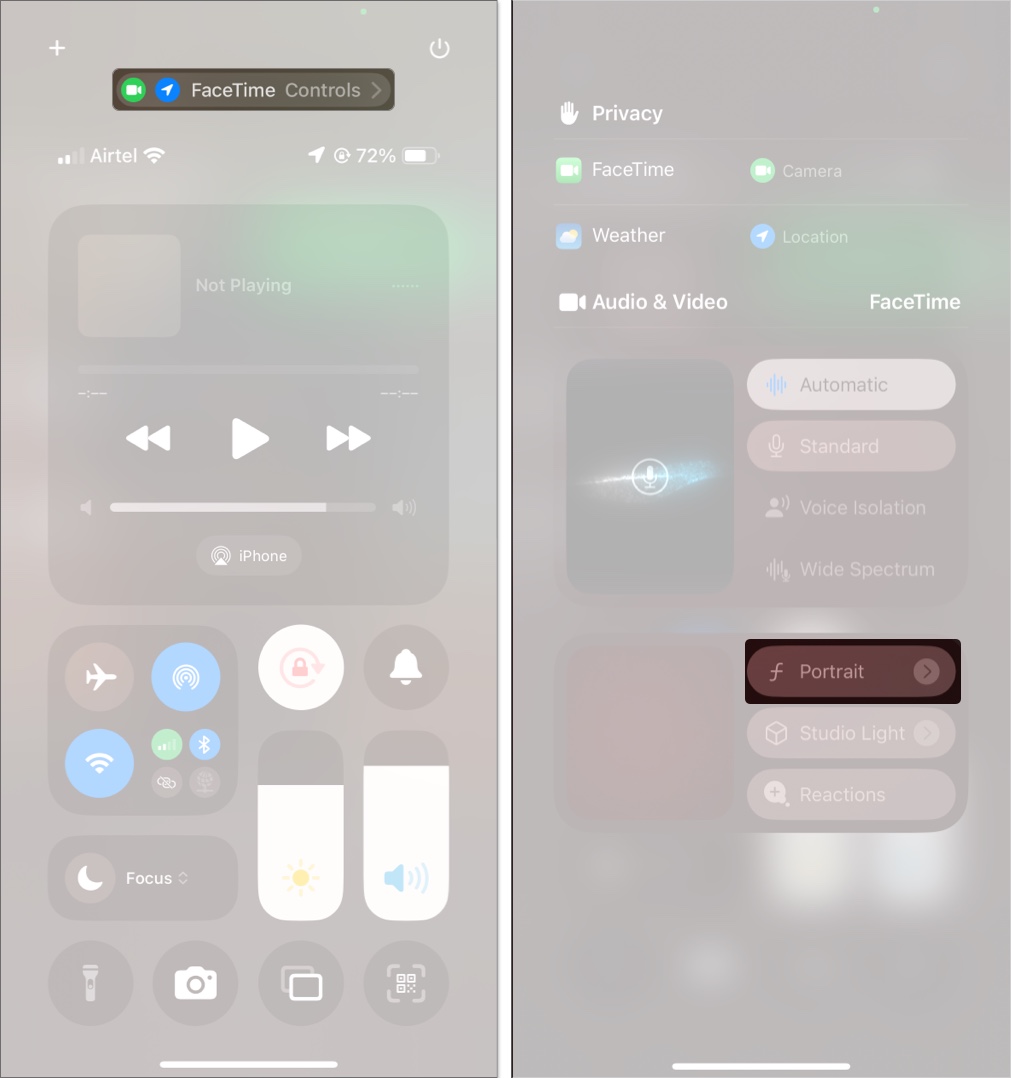
Zəngə qoşulun – fonunuz artıq bulanıq olacaq.
Bonus ucu: Portret rejimi, WhatsApp, Böyütmə, İnstaqram və Messengr (iOS 15 və daha sonra), video zənglər arasında ardıcıl bir fondan bezdirən digər tətbiqlərdə işləyir.
Mac-da FaceTime-də fondan necə qarışmaq olar
Portret rejimini aktivləşdirmək, Apple Silikon (M1 və ya daha sonra) olan bir Mac-də sadədir. Bir FaceTime Zəng zamanı bunu necə etmək olar:
- FaceTime tətbiqini açın.
- Menyu çubuğundakı FaceTime simgesini vurun.
- Arxa planınızı qarışdırmaq üçün portret vurun. Onu söndürmək üçün yenidən vurun.
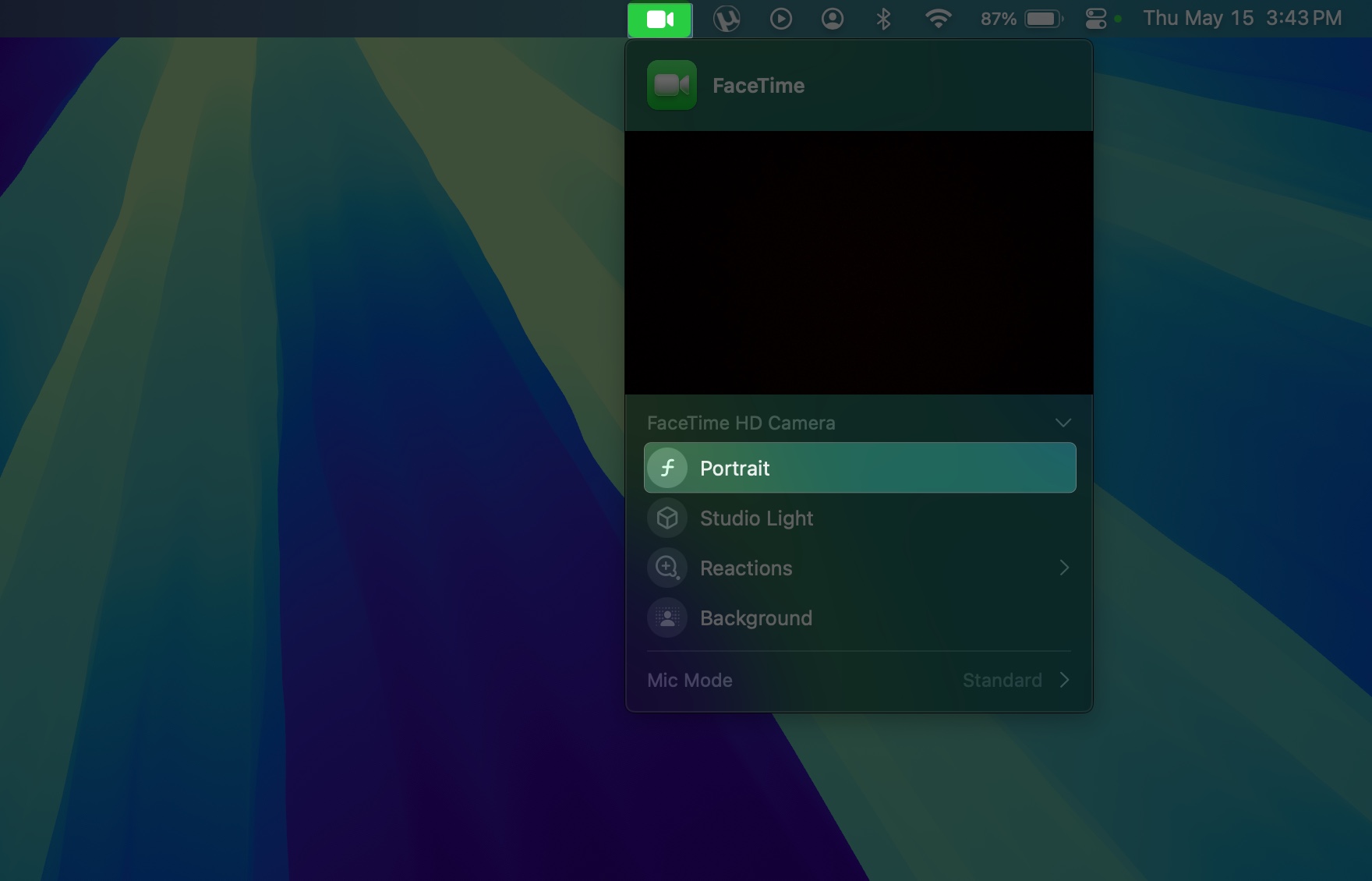
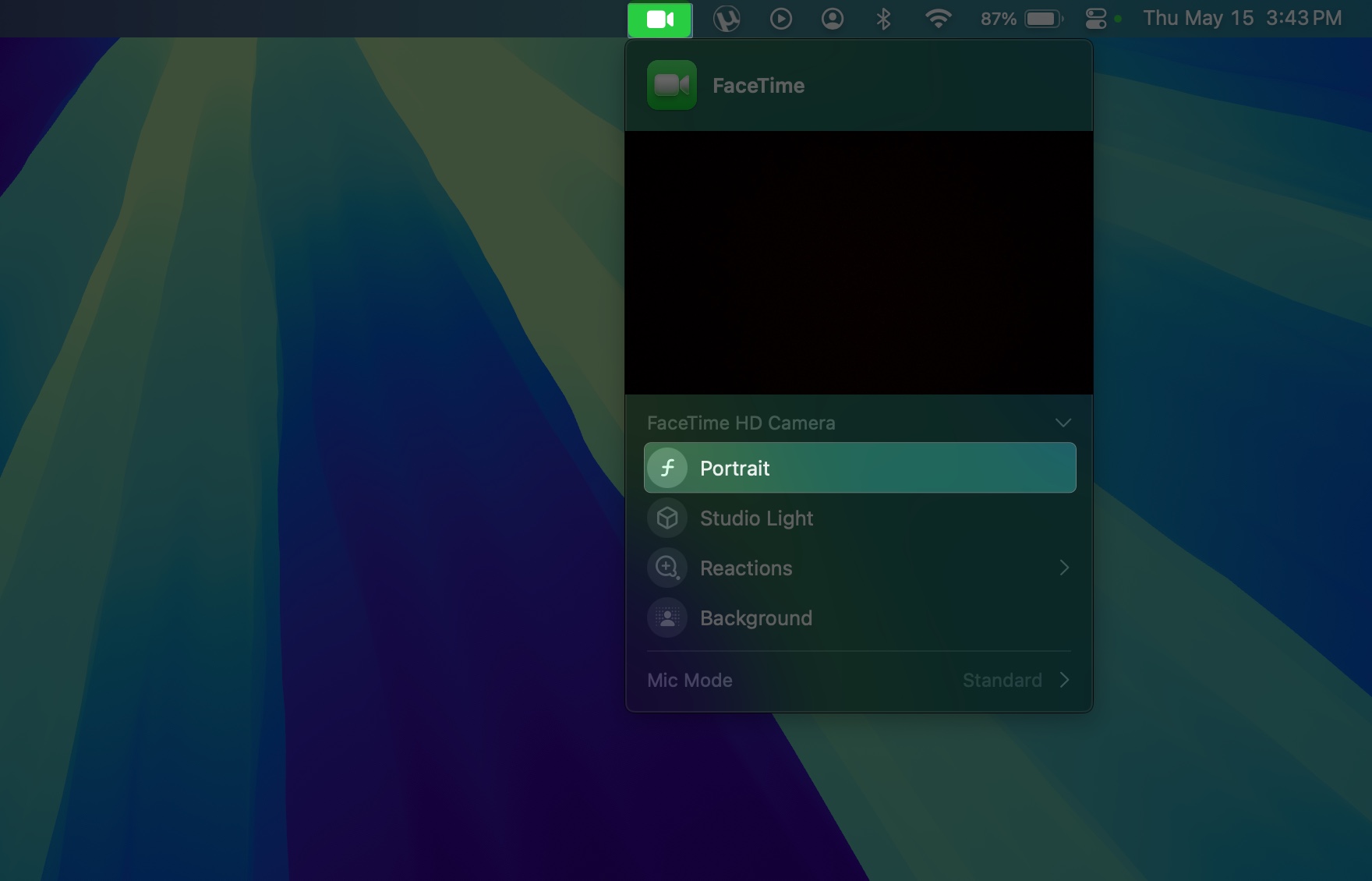
Köhnə Macos versiyalarında: Açıq İdarəetmə Mərkəzi və oradan portret rejimini dəyişdirin.
Aktiv olunduqdan sonra, əl ilə söndürməsəniz, gələcək zənglər üçün qalır.
Əlaqədar: IPhone, iPad və Mac-da Audio ilə FaceTime necə qeyd etmək olar
Portret rejimi seçimini tapa bilmirsiniz?
Portret keçid itkin, burada ehtimal olunan səbəblərdir:
- Cihazınızda A12 Bionik çip və ya daha yeni yoxdur.
- Cihazınız iOS və ya makosun köhnə bir versiyasını işlədir.
- Intel əsaslı Macs FaceTime-də portret rejimini dəstəkləmir.
Hər FaceTime Zəng Təmizləyicisini və daha çox özəl olun
FaceTime-də Apple’ın portret rejimi, video zənglərinizi yüksəltmək üçün sürətli bir yol təqdim edir – arxa planınız haqqında təmizlənməyə və ya stresə ehtiyac yoxdur. Evinizdən, bir qəhvə dükanına və ya bir avtomobilin arxa hissəsindən asılı olmayaraq, diqqət mərkəzində qala və qalan hissəni yalnız bir kran ilə qarışdıra bilərsiniz.
Beləliklə, növbəti dəfə orta zəng edirsiniz və camaşırxananızın tam görünüşü ilə həyata keçirin və ya yalnız portret rejimində daha çox məxfilik növbə istəyirsiniz. Bu, böyük bir fərq verən o kiçik xüsusiyyətlərdən biridir.
Oxuantla əlaqəli məqalələr:
- IPhone, Mac, iPad və Apple TV-də FaceTime Handoff istifadə necə
- IPhone, iPad və Mac-da qrup FaceTime zənglərini necə etmək olar
- Üzümdə işləməyən FaceTime əl jestlərini necə düzəltmək olar
